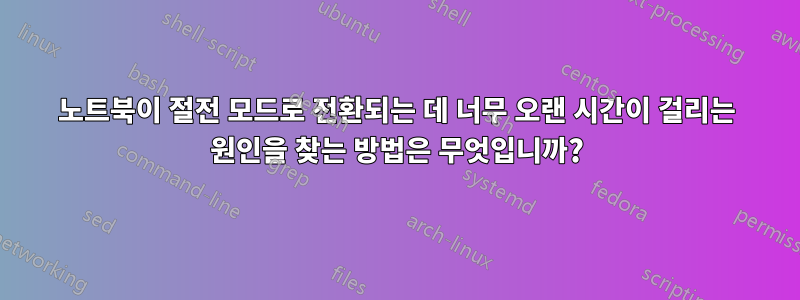
최근까지 내 노트북은 덮개를 닫았을 때 절전 모드로 전환하는 데 최대 약 5초가 걸렸습니다. 몇 달 동안 이런 일이 있었습니다. 그러나 최근 내 노트북은 덮개를 닫거나 절전 명령을 실행할 때 절전 모드로 전환하는 데 약 2분(아마도 그 이상)이 소요됩니다. 절전 명령이 실행되면 화면이 어두워지고 컴퓨터는 절전 모드로 전환될 때까지 사용할 수 없게 됩니다. 지금은 이런 일이 대부분 발생하지만, 운이 좋으면 예전처럼 5초 정도 걸릴 때도 있습니다.
이 문제는 갑자기 발생하기 시작했으며 점진적인 문제가 아니므로 느린 "컴퓨터 부패" 등의 결과가 아니라 이 문제를 일으키는 특정 원인이 있다고 생각합니다.
가방이나 다른 곳에 넣기 전에 잠자고 있는지 확인하고 싶고 시간 낭비처럼 보이기 때문에 이것은 나에게 용납할 수 없는 일입니다. 문제는 정확히 언제 이런 일이 발생하기 시작했는지 확신할 수 없기 때문에 업데이트로 인한 것인지, 내가 연결한 USB 장치로 인한 것인지 알 수 없다는 것입니다.
잠에서 깨어나는 시간은 이전과 마찬가지로 빨라서 최대 2초가 걸립니다. 그래서 거기에는 문제가 없습니다.
왜 너무 오래 걸리는지 원인을 확인할 수 있는 방법이 있나요? Windows가 절전 모드로 전환되기 전에 드라이버, 서비스, 프로그램 또는 장치가 응답할 때까지 기다리는 것 같아서 정확히 무엇인지 알고 싶습니다.
중요한 경우 Sony Vaio Pro 11에서 Windows 8.1 64비트를 실행하고 있습니다.
답변1
문제의 원인을 확인하기 위해 이 포럼에 있는 지침을 따랐습니다. http://www.msfn.org/board/topic/158252-trace-why-windows-8-boots-shutsdown-or-hibernates-slowly/
주로 부팅에 걸리는 시간을 결정하는 것에 대해 설명하지만 대기에도 동일한 지침이 적용됩니다. 하지만 지침을 따르기가 어려울 수 있으므로 계속해서 제가 한 일을 작성하겠습니다.
먼저 다음 링크에서 Windows 8.1 SDK를 다운로드하고 Windows Performance Toolkit을 설치했는지 확인했습니다(다른 것은 설치할 필요가 없습니다). 다음 링크는 Windows 8.1용입니다(Windows 8을 사용하는 경우 Windows 8에 적합한 SDK를 검색해야 함). http://msdn.microsoft.com/en-US/windows/desktop/bg162891
툴킷을 설치한 후 관리자 권한으로 명령 프롬프트를 시작했습니다(cmd를 검색하고 마우스 오른쪽 버튼을 클릭한 후 관리자 권한으로 시작).
다음 명령을 실행하십시오.
xbootmgr -trace standby -traceFlags BASE+CSWITCH+DRIVERS+POWER -resultPath C:\TEMP
팝업이 나타나고 컴퓨터가 대기 모드로 전환됩니다. 대기 모드로 전환된 것을 확인한 후 절전 모드가 해제되지 않으면 절전 모드를 해제하세요. 팝업이 사라질 때까지 기다리십시오. 대기 프로세스에 대한 추적은 모두 C:\TEMP에 저장되지만 정보가 너무 많아서 "요약"해야 합니다.
명령 프롬프트에서 C:\TEMP로 이동하고 다음 명령을 실행하여 요약 XML 파일을 만듭니다.
xperf /tti -i standby_BASE+CSWITCH+DRIVERS+POWER_1.etl -o summary_stanby.xml -a suspend
새로운 XML 파일이 표시됩니다. 텍스트 편집기나 Internet Explorer 또는 원하는 XML 편집기를 사용하여 열 수 있습니다. 시스템이 수행하는 다양한 일시 중지 단계를 나타내는 몇 가지 XML 태그 아래에 표시됩니다. 특히 앱, 서비스, 슈퍼페치, 기기에 대한 태그가 있습니다. 태그의 "기간" 속성이 당신이 찾고 있는 것이며 XML을 통해 지연의 원인을 찾을 수 있습니다. 태그는 기간별로 편리하게 정렬됩니다.
제 경우에는 WiFi 드라이버가 범인이라는 것을 알아차렸고, 일시 중단하는 데 1분 30초 이상(!!!)이 걸렸습니다. 확인하기 위해 장치 관리자에서 WiFi 드라이버를 비활성화하고 덮개를 닫아 보았습니다. 대기상태까지 걸리는 시간은 단 3초에 불과했습니다. 그런 다음 WiFi 드라이버를 업데이트했고 확실히 노트북 대기 시간이 예상대로 약 5초가 되었습니다.
편집: WiFi 드라이버를 업데이트해도 문제가 해결되지 않았지만(가비지 드라이버인 것 같습니다) 문제는 확실히 WiFi 드라이버입니다.
답변2
원인은 내가 꽂은 메모리 카드 리더기(실제로는 메모리 카드가 없음에도 불구하고)였습니다. 간단히 제거한 후 절전 시간이 정상으로 돌아왔습니다. 따라서 노트북의 포트에 연결된 모든 것을 확인하고 싶을 수도 있습니다!


